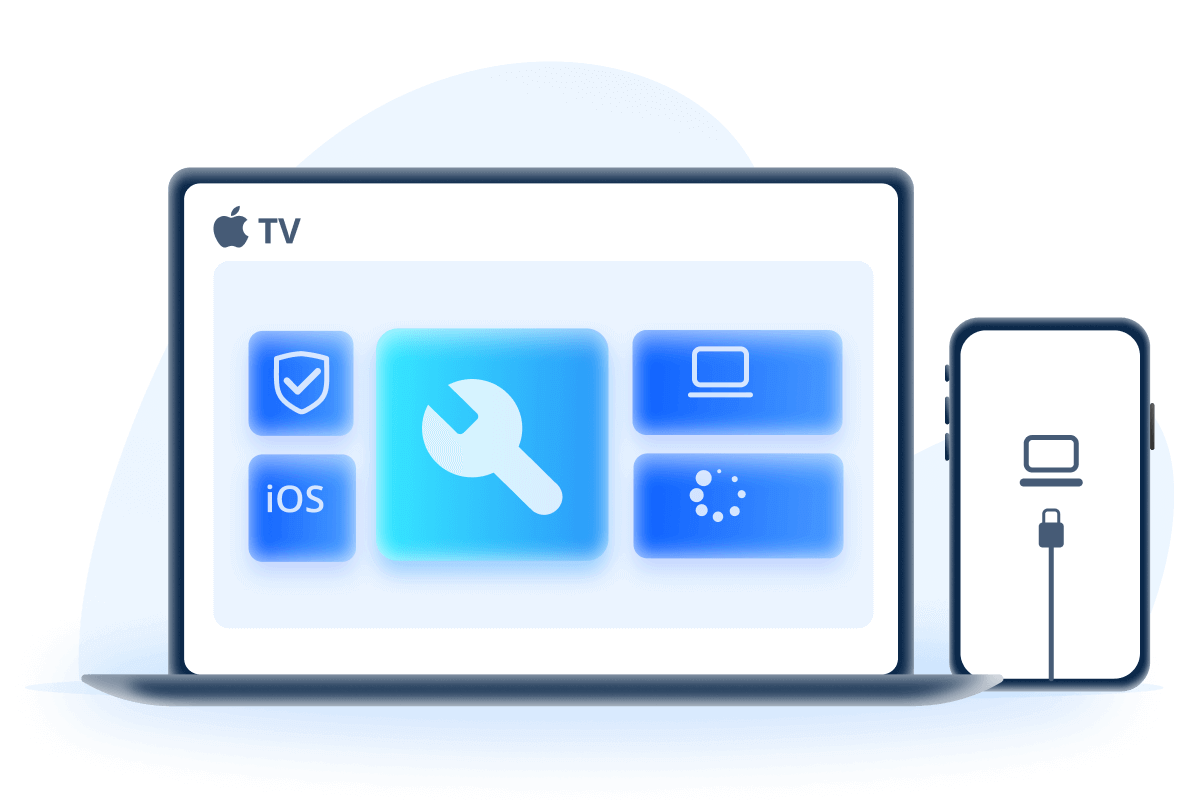Jeśli mój iPhone jest bardzo cichy podczas rozmów, prawdopodobnie masz wiele problemów z tego powodu. Może to być spowodowane problemem z głośnikiem iPhone'a lub jakimś losowym problemem sprzętowym/oprogramowaniem.
Nie martw się, podam Ci 8 rozwiązań, które możesz wypróbować, gdy iPhone jest bardzo cichy podczas rozmów. Sprawdź je, postępuj zgodnie z nimi i rozwiąż problem w kilka minut!

Naprawa iPhone'a, który jest cichy podczas rozmów z powodu problemu z iOS
Jeśli podczas rozmów na iPhone dźwięk jest bardzo cichy, może to wynikać z problemów z systemem iOS. Możesz użyć Fixppo, aby szybko i łatwo naprawić problem samodzielnie w domu.
1 Naprawa mojego iPhone'a, który jest cichy bez utraty danych
Aktualizacja systemu iOS lub błędy systemowe często powodują, że iPhone działa bardzo cicho podczas rozmów. Zaleca się skorzystanie z profesjonalnego narzędzia do naprawy. W takim przypadku najskuteczniejszym rozwiązaniem będzie iMyFone Fixppo - narzędzie do naprawy systemu iOS, które naprawia iPhone'a z cichym dźwiękiem podczas rozmów w zaledwie 5 minut bez utraty danych na urządzeniu.
[Samouczek wideo] Jak naprawić cichy dźwięk iPhone'a za pomocą Fixppo
Główne cechy iMyFone Fixppo:
- 1. Naprawia 150 problemów z iPhonem w 4 krokach: Może naprawić cichy dźwięk podczas rozmów na iPhonie, brak dźwięku na iPhonie, problemy z głośnikiem, biały ekran, gdy nie słychać głosu na iPhonie i wiele innych.
- 2. Bez utraty danych: Nie utracisz żadnych danych, korzystając z Trybu Standardowego i Trybu Wyjścia z Trybu Recovery.
- 3. Pełna kompatybilność: Kompatybilny ze wszystkimi modelami iPhone i wersjami iOS.
- 4. Zaufanie i rekomendacje: Fixppo zostało polecone przez wiele renomowanych serwisów związanych z Apple, takich jak Actualidad iPhone i inne.
Użyjemy Fixppo, aby rozwiązać zagadkę "Dlaczego dźwięk podczas rozmów jest bardzo cichy na iPhone".
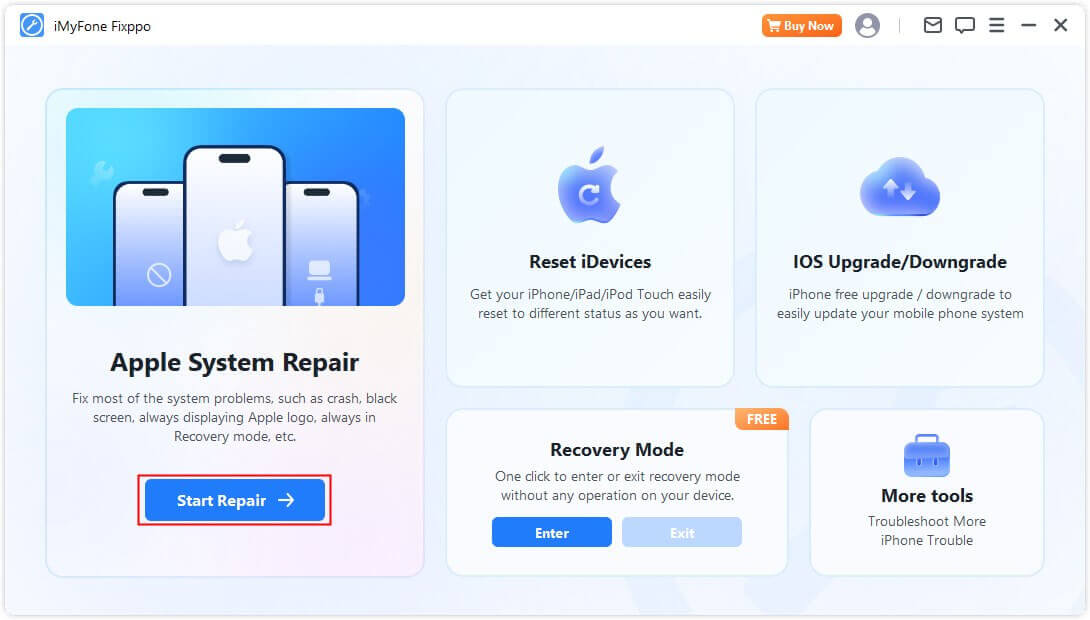
Krok 1 – Zainstaluj Fixppo na swoim komputerze. Po otwarciu programu podłącz iPhone'a do komputera za pomocą kabla. Wybierz "Tryb standardowy".
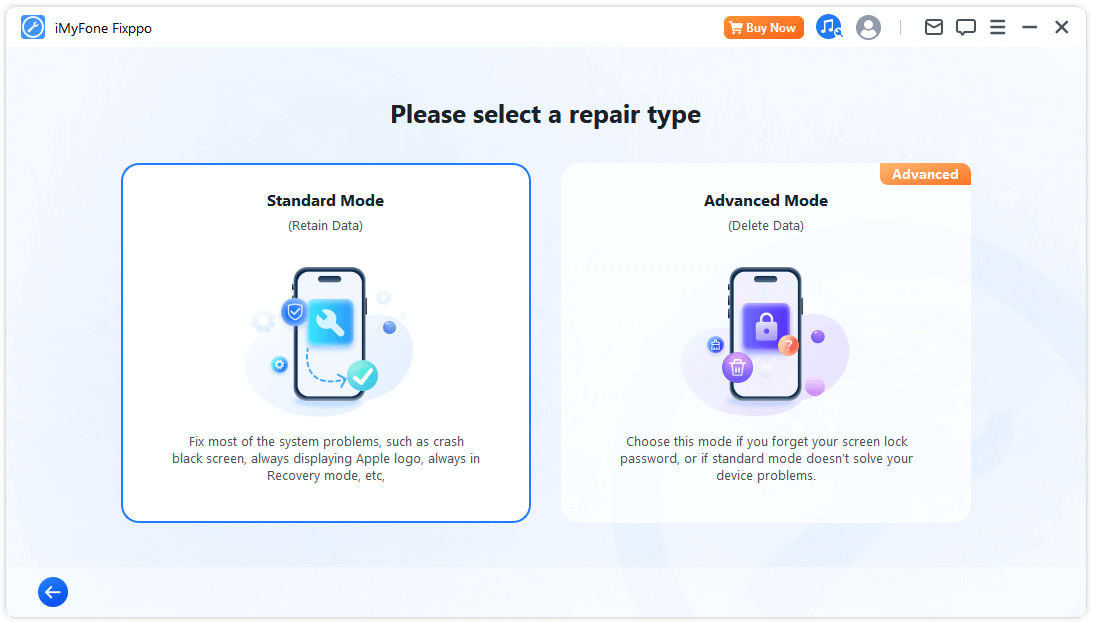
Krok 2 – Wprowadź urządzenie w tryb DFU. Aby to zrobić, wystarczy spojrzeć na ekran i postępować zgodnie z instrukcjami wyświetlanymi na ekranie.
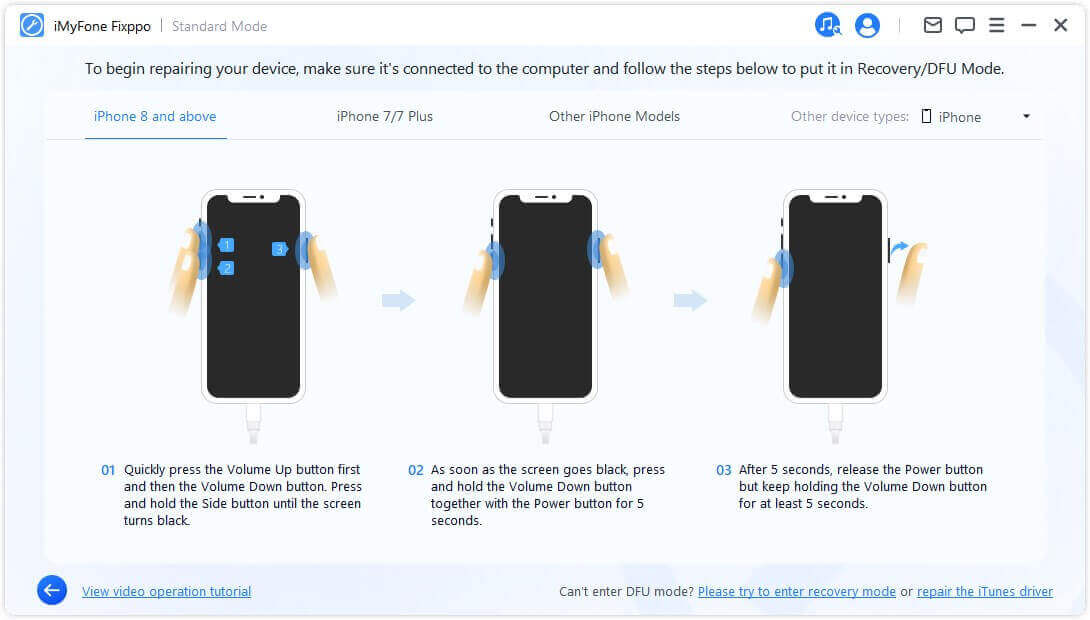
Krok 3 – Po wprowadzeniu urządzenia w tryb DFU program wykryje twojego iPhone'a. Kliknij opcję "Pobierz", aby uzyskać odpowiedni firmware.
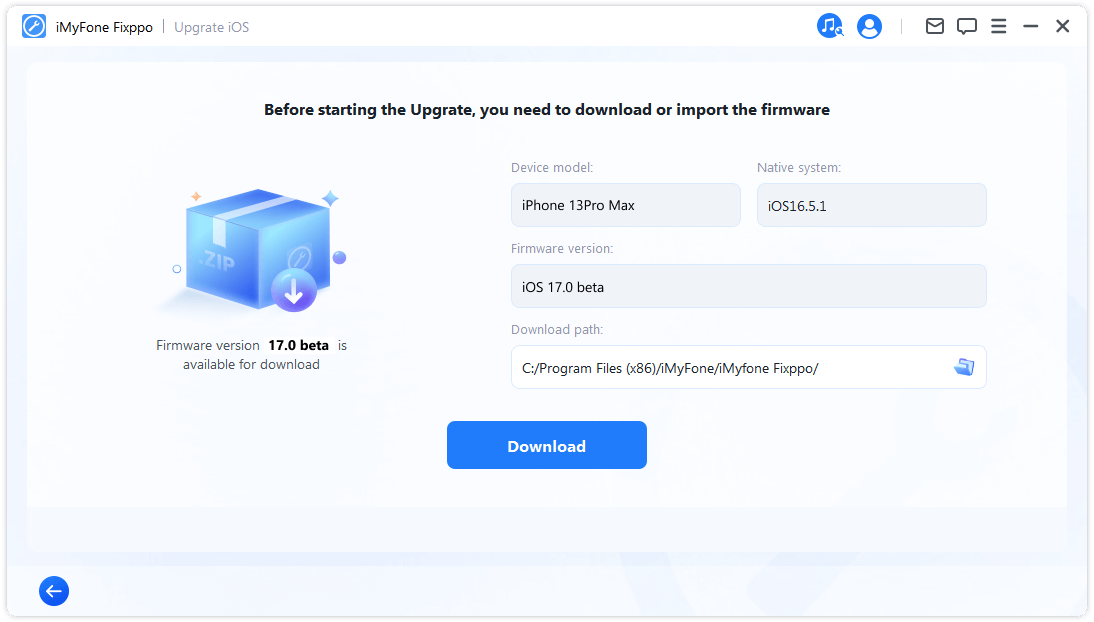
Krok 4 – Kliknij przycisk "Rozpocznij standardową naprawę", a naprawa urządzenia rozpocznie się i potrwa około 5 minut. Urządzenie uruchomi się ponownie i wróci do normalnego działania.
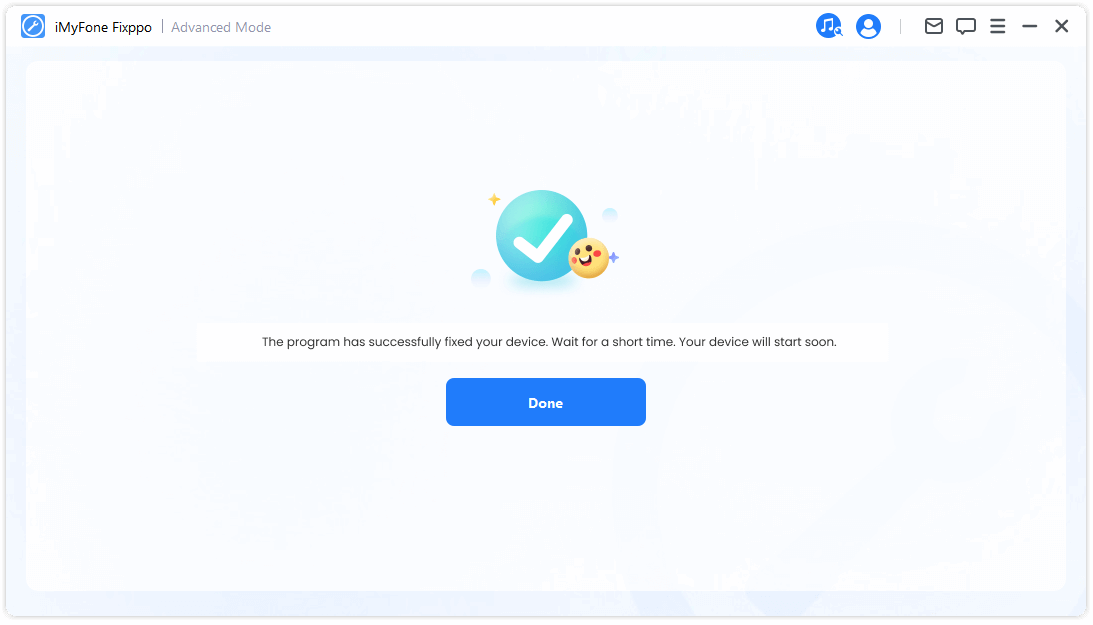
2 Obniżenie wersji iOS w iPhone'ach, które są ciche podczas rozmów
Jeśli poprzednia porada nie zadziałała, kolejnym rozwiązaniem, które proponujemy, jest obniżenie wersji iOS do 17/16. Można to zrobić również za pomocą Fixppo. Oto jak przeprowadzić ten proces.
Krok 1 – Pobierz i zainstaluj iMyFone Fixppo, a następnie uruchom program. Wybierz opcję „Aktualizacja/Obniżenie wersji iOS”.
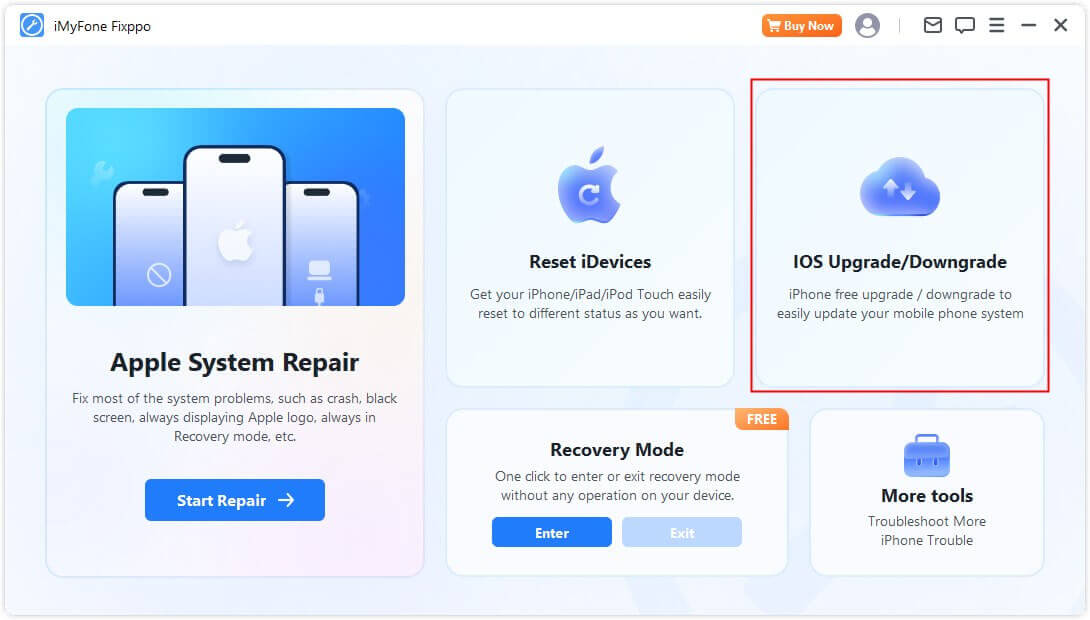
Krok 2 – Wybierz opcję obniżenia wersji iOS i podłącz urządzenie do komputera.
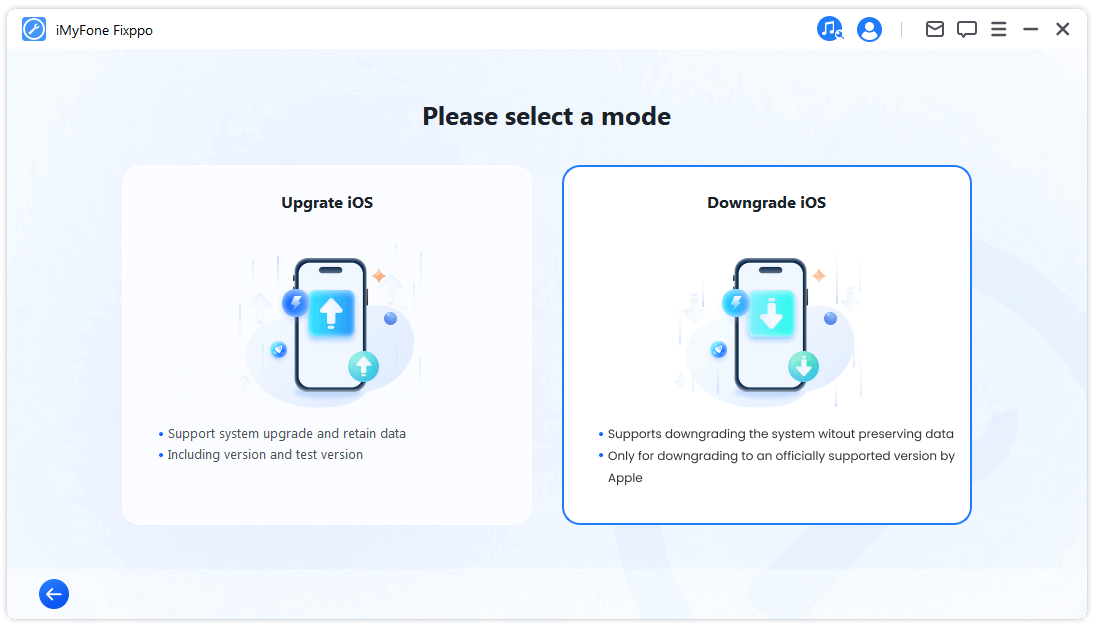
Krok 3 – Pobierz oprogramowanie i obniż wersję iOS, aż pojawi się strona „Gotowe”. Proces zajmie nie więcej niż 5 minut.
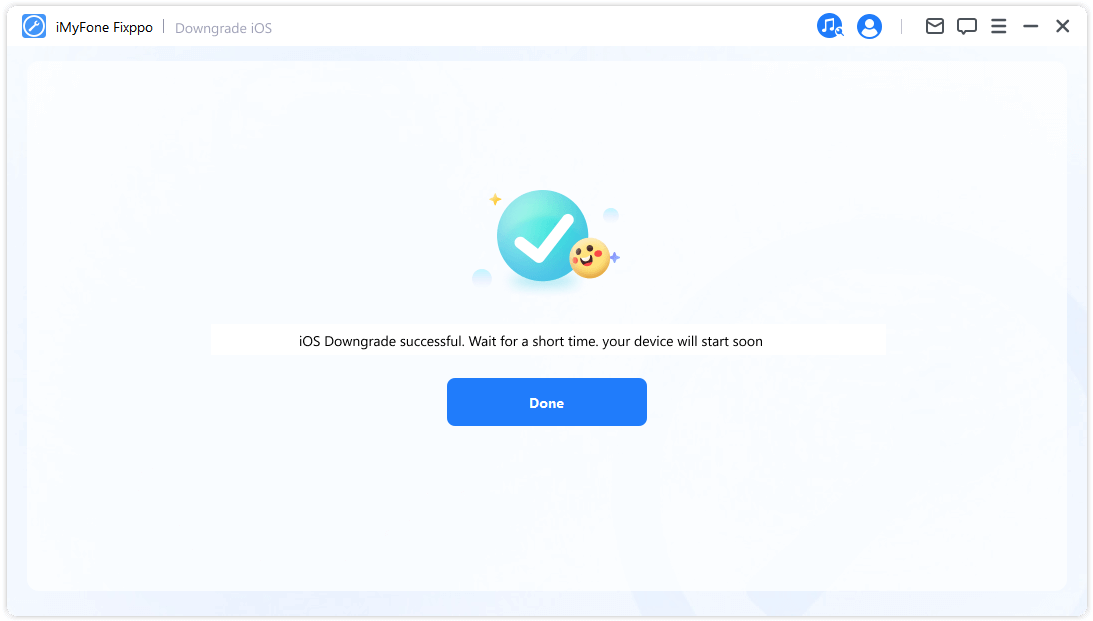
6 powszechnych wskazówek, gdy mój iPhone jest bardzo cichy podczas rozmów
Oto 5 innych porad, które warto wypróbować, gdy dźwięk rozmów na Twoim iPhonie jest zbyt cichy. Zanim zaczniemy, sugeruję upewnić się, że ustawiłeś głośność na maksimum. Poniżej znajdziesz inne instrukcje, które możesz wykonać, aby rozwiązać ten problem.
1 Wyłączanie redukcji szumów w telefonie
Jeśli włączona jest funkcja „Redukcja hałasu”, głośność rozmów na iPhonie może się zmniejszyć. Dlatego sprawdź tę funkcję i wyłącz ją, jeśli jest aktywna.
- Otwórz „Ustawienia” i przejdź do opcji „Udogodnienia”.
- W kolejnym menu dotknij „Audio/wizualne”.
- Znajdź opcję „Redukcja hałasu”. Wyłącz ją, przesuwając przełącznik.
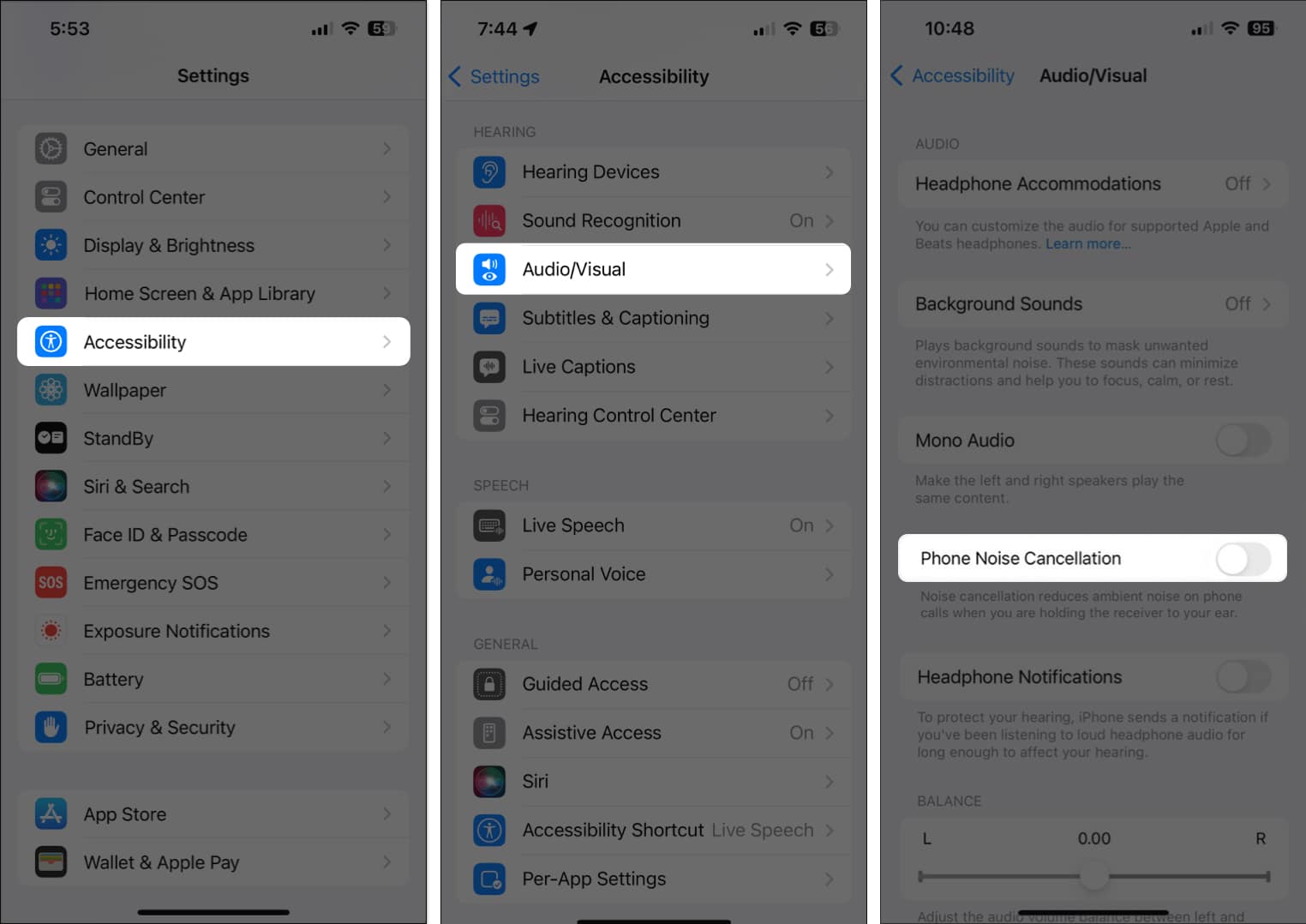
Uwaga
To ustawienie dotyczy jedynie modeli iPhone 12 i wcześniejszych. Nie jest obsługiwane przez iPhone 13 i nowsze modele.
Jeśli masz iPhone 13 lub nowszy, możesz wypróbować inną przydatną funkcję: „Tryb izolacji głosu”.
- Podczas rozmowy przesuń palcem w dół z prawego górnego rogu, aby otworzyć Centrum Sterowania.
- Dotknij ikony mikrofonu.
- Wybierz opcję Izolacja Głosu lub Szerokie Spektrum.
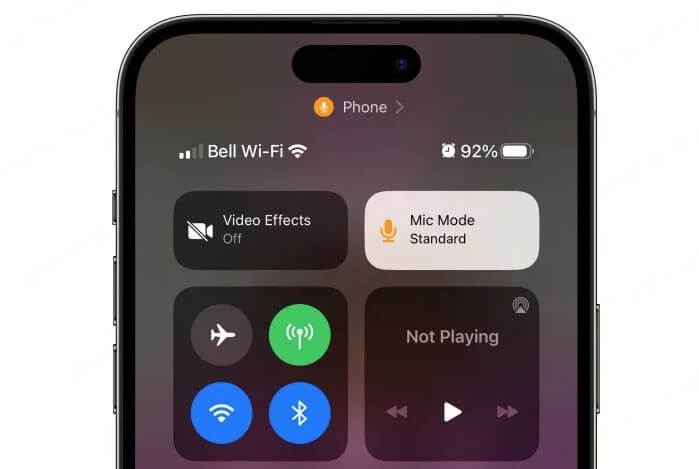
2 Czyszczenie wnęki głośnika iPhone'a
Ta sugestia polega na poświęceniu chwili na wyczyszczenie otworów głośnika urządzenia, gdy dźwięk rozmów jest zbyt cichy. Możesz użyć wykałaczki owiniętej w bawełnę. Delikatnie wyczyść otwory, aby usunąć wszelkie zabrudzenia i przywrócić czysty dźwięk.

3 Włącz Bluetooth, a następnie wyłącz go
Oto kolejna rzecz, którą możesz wypróbować, jeśli napotykasz problem ze zbyt cichym dźwiękiem rozmów na iPhonie.
- Przejdź do „Ustawienia” i przewiń ekran, aby znaleźć opcję „Bluetooth”.
- Gdy ją znajdziesz, dotknij i włącz Bluetooth.
- Poczekaj kilka sekund, a następnie ponownie go wyłącz.
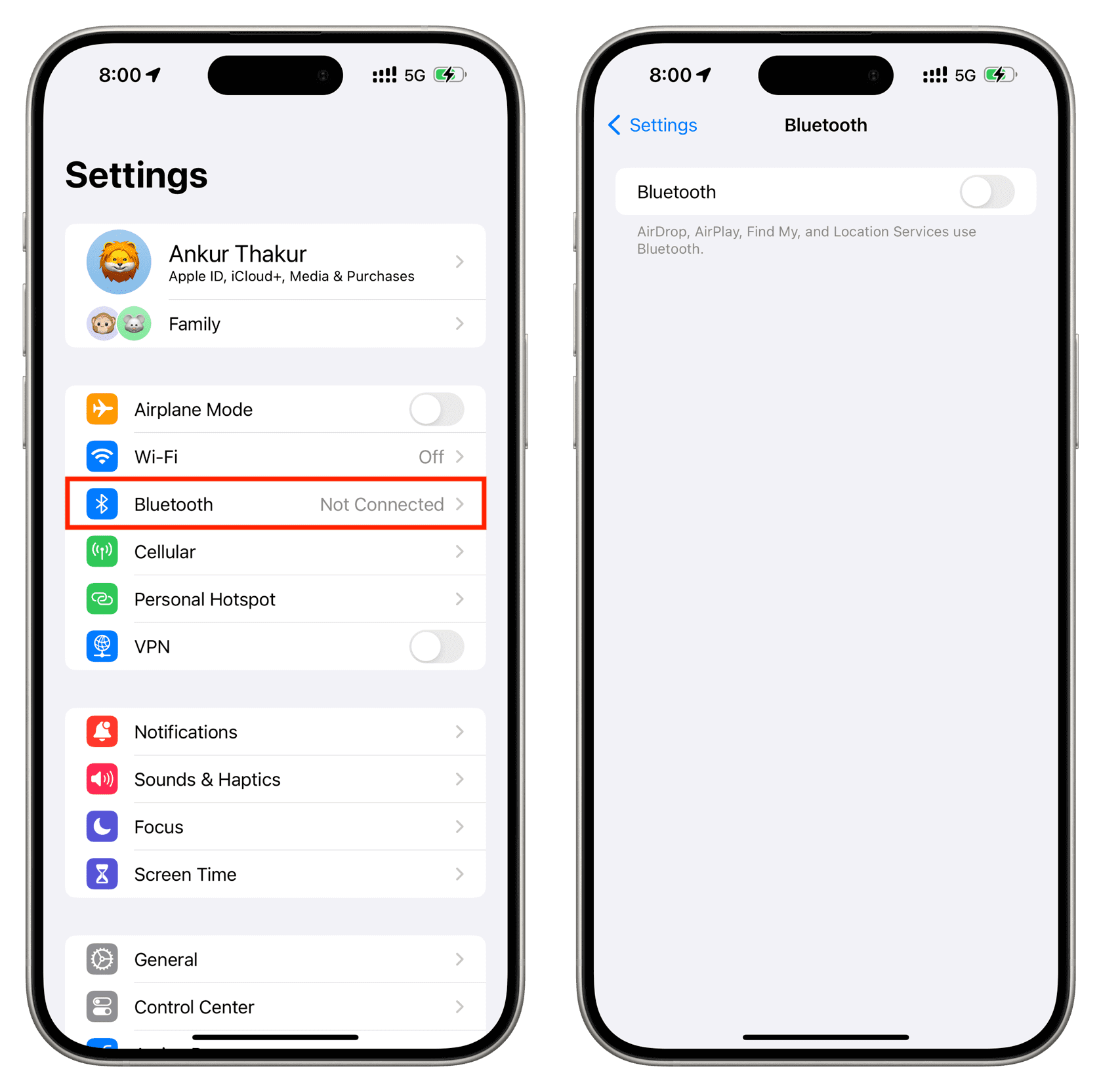
4 Przywrócenie wszystkich ustawień
Czasami ustawienia mogą odgrywać ważną rolę w tym, że iPhone ma niski dźwięk rozmowy. W związku z tym, kolejna sugestia to przywrócenie ustawień fabrycznych. Kroki są naprawdę proste do wykonania. Przewiń w dół, aby je poznać.
- Dotknij "Ustawienia", aby je otworzyć, a następnie przejdź do "Ogólne".
- Teraz poszukaj opcji "Przenieś i przywróć iPhone'a" i kliknij ją.
- W menu "Przywróć" kliknij "Przywróć ustawienia" i potwierdź swoje działania, wprowadzając kod dostępu.
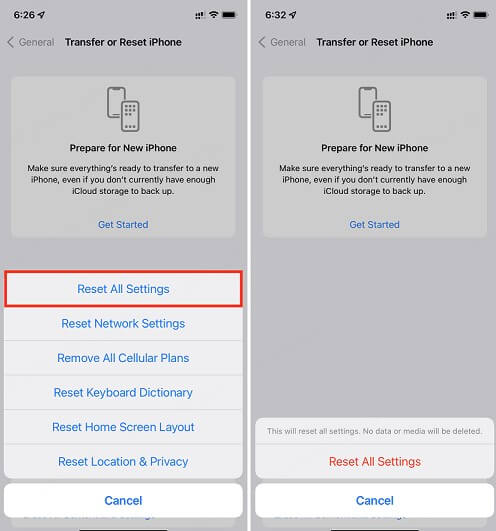
5 Tryb głośnomówiący: zwiększenie głośności podczas rozmów iPhone'a
Ostatnią poradą, gdy głośność rozmów na iPhonie jest zbyt niska, jest użycie trybu głośnomówiącego podczas wykonywania lub odbierania połączeń. Jeśli głośność jest wystarczająco wysoka, abyś mógł wszystko wyraźnie usłyszeć, może to oznaczać błąd oprogramowania w Twoim urządzeniu. Z kolei, jeśli nic nie słyszysz wyraźnie, problem prawdopodobnie dotyczy sprzętu.
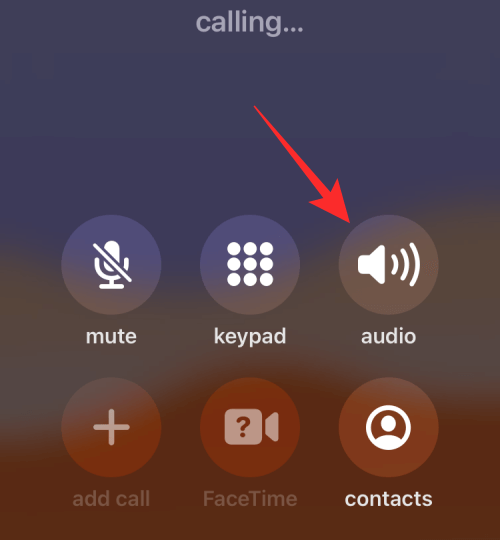
Uwaga:
Jeśli żaden z tych sposobów nie działa, przejdź do pierwszej części, aby rozwiązać problemy ze swoim telefonem za pomocą najlepszego programu do naprawy iPhone'a, iMyFone Fixppo.
6 Wyłączenie trybu słuchawek
Jeśli doświadczasz problemu z niską głośnością rozmów na swoim iPhonie, możliwe, że urządzenie utknęło w Trybie słuchawek. Podłącz i odłącz swoje AirPods lub włącz i wyłącz słuchawki przewodowe kilka razy, aż problem zniknie.

Często zadawane pytania dotyczące cichych rozmów na iPhone'ie
1 Dlaczego rozmowy na iPhone są bardzo ciche?
Główne przyczyny niskiej głośności rozmów na iPhone mogą obejmować: problem z głośnością telefonu, niestabilne połączenie sieciowe, słaby sygnał sieci lub problem z mikrofonem telefonu.
2 Jak wyczyścić głośniki iPhone?
Aby wyczyścić głośniki iPhone, najpierw wyłącz telefon. Następnie użyj miękkiej ściereczki papierowej do wyczyszczenia głośników. Upewnij się, że nie używasz żadnych płynów do czyszczenia głośników. Jeśli w głośnikach znajdują się jakiekolwiek zanieczyszczenia, użyj delikatnego narzędzia czyszczącego, aby je usunąć.
3 Jak maksymalnie zwiększyć głośność iPhone?
- Przejdź do Ustawienia.
- Wybierz Dźwięki i wibracje.
- Przejdź do Bezpieczeństwo słuchawek.
- Włącz opcję Redukowanie głośnych dźwięków.
- Dostosuj maksymalną głośność, przesuwając suwak.
Te kroki pozwolą Ci określić maksymalną głośność i poprawić jakość dźwięku w rozmowach.
4 Dlaczego mój iPhone nie jest słyszalny podczas rozmowy?
Aby rozwiązać ten problem, wykonaj następujące kroki:
- Przejdź do Ustawienia > Dźwięki (lub Ustawienia > Dźwięki i wibracje).
- Przesuń suwak Dzwonek i powiadomienia kilka razy w lewo i prawo.
- Jeśli nie słyszysz żadnego dźwięku, lub jeśli przycisk głośności w suwaku Dzwonek i powiadomienia jest przyciemniony, być może trzeba naprawić głośnik.
Te kroki mogą pomóc w ustaleniu, czy problem dotyczy głośnika iPhone'a i czy wymaga naprawy.
5 Mój iPhone jest słyszalny tylko w trybie głośnomówiącym, jak to naprawić?
Sprawdź otwór głośnika, aby upewnić się, że nie jest zablokowany ani zabrudzony. Na iPhone sprawdź, czy odbiornik nie jest zablokowany ani zabrudzony. Jeśli to konieczne, wyczyść otwór odbiornika lub głośnika miękkim i małym pędzelkiem. Upewnij się, że pędzelek jest czysty i suchy.
Jeśli problem nadal występuje, użyj iMyFone Fixppo, aby rozwiązać ewentualne problemy z oprogramowaniem, które mogą wpływać na dźwięk Twojego iPhone'a.
Wnioski
Podsumowując, jeśli twój iPhone jest bardzo cichy podczas rozmów, może to być spowodowane różnymi problemami z sprzętem lub oprogramowaniem. Podzieliłem się 8 skutecznymi rozwiązaniami, które pomogą Ci szybko rozwiązać ten problem. Jeśli po wykonaniu tych kroków problem nadal występuje, polecam wypróbować iMyFone Fixppo--oprogramowanie do naprawy systemu iOS. To narzędzie pomoże Ci naprawić wszelkie problemy z iOS, które mogą wpływać na dźwięk twojego iPhone'a, bez utraty danych. Nie pozwól, aby niski poziom głośności psuł Twoje rozmowy i ciesz się optymalnym doświadczeniem dźwiękowym!